Apple Watch всегда были продуктом, который заботится о здоровье своего пользователя. А в грядущем обновлении watchOS 6 Apple Watch позаботятся и о вашем здоровье слуха. Еще на WWDC ’19 Apple анонсировала новую ориентированную на здоровье платформу watchOS под названием Noise. Как вы могли догадаться, эта функция предназначена для защиты ваших ушей от опасного уровня шума. Вот как вы можете получить доступ к функциям приложения Noise.
СОДЕРЖАНИЕ
- Связанный:
- Что такое приложение "Шум"?
- Зачем мне приложение для измерения децибел?
- Какой допустимый уровень шума?
- Где на Apple Watch находится приложение «Шум»?
- Как Noise защищает мою конфиденциальность?
-
Использование приложения Noise
- Проверить уровень шума в режиме реального времени
- Настроить шумовые уведомления на Apple Watch Series 4 и выше
- Проверка анализа данных в Health
-
Другие способы защиты от потери слуха
- Похожие сообщения:
Связанный:
- Не удается установить watchOS 6 на Apple Watch? Ознакомьтесь с этими советами
- Вот 4 основных улучшения здоровья и фитнеса в watchOS 6
- Все, что вам нужно знать об использовании App Store на Apple Watch
- Вот как вы можете проверить, когда на Apple Watch пришло сообщение
- Освободите место для хранения на Apple Watch с помощью этих простых советов
Что такое приложение "Шум"?
Новое приложение Noise, по сути, представляет собой приложение, которое обнаруживает громкие шумы в вашем окружении и отправляет вам уведомление, предупреждающее вас, что они могут вызвать потерю слуха.
Шум: настройте встроенный микрофон для измерения уровня децибел в окружающей среде и шумов в ней. Когда он достигнет определенного порога, он автоматически отправит вам уведомление.
Вы также можете просто открыть приложение Noise, если считаете, что находитесь в шумной обстановке, чтобы увидеть уровень окружающего шума в децибелах.
Зачем мне приложение для измерения децибел?
Многократное воздействие звуков выше определенного уровня децибел может негативно повлиять на ваш слух. Другими словами, это может привести к потере слуха, даже если вы этого не осознаёте.
До сих пор вы, возможно, даже не задумывались о громких звуках, способствующих потере слуха. И большая проблема с потерей слуха в том, что она обычно происходит постепенно. Другими словами, вы можете не заметить, что теряете слух, пока не станет слишком поздно что-то с этим делать.
Но благодаря приложению Noise вы можете начать принимать профилактические меры, чтобы сохранить свой слух на долгое время.
Даже если вас не беспокоят громкие звуки, шумное окружение может усугубить потерю слуха. Когда шум предупреждает вас о слишком громкой ситуации, вы можете убрать себя, вставить беруши или иным образом дать ушам отдохнуть.
Какой допустимый уровень шума?
По умолчанию приложение Noise отправляет вам предупреждающее уведомление, если средний уровень шума в вашей среде достигает или превышает 90 децибел в течение трех минут. Это про звук проезжающего мимо мотоцикла или газонокосилки.
Вы почувствуете легкое прикосновение к своему запястью, и на Apple Watch появится предупреждение. Просто нажмите на него, чтобы увидеть уровень окружающего шума в децибелах и получить дополнительную информацию о потере слуха.
Для контента мягкий шепот составляет около 40 децибел, в то время как взлетная струя составляет около 120 децибел. Дополнительную информацию о децибелах и потере слуха можно найти на этой веб-странице OSHA.
Где на Apple Watch находится приложение «Шум»?
Если вы используете iOS 13 и watchOS 6 и безрезультатно ищете приложение Noise, вам следует помнить о нескольких вещах.
Во-первых, Приложение Noise доступно только на Apple Watch Series 4.. Старые модели Apple Watch не смогут использовать их в качестве приложения непосредственно с Apple Watch.
Также обратите внимание, что на Apple Watch на старых моделях Apple Watch не установлено приложение Noise. Вы можете изучить другие приложения для получения аналогичной функции, если у вас старые Apple Watch. Одно из таких приложений - DecibelX.
Однако на старых моделях Watch вы можете включить мониторинг уровней звука в наушниках как показано ниже.
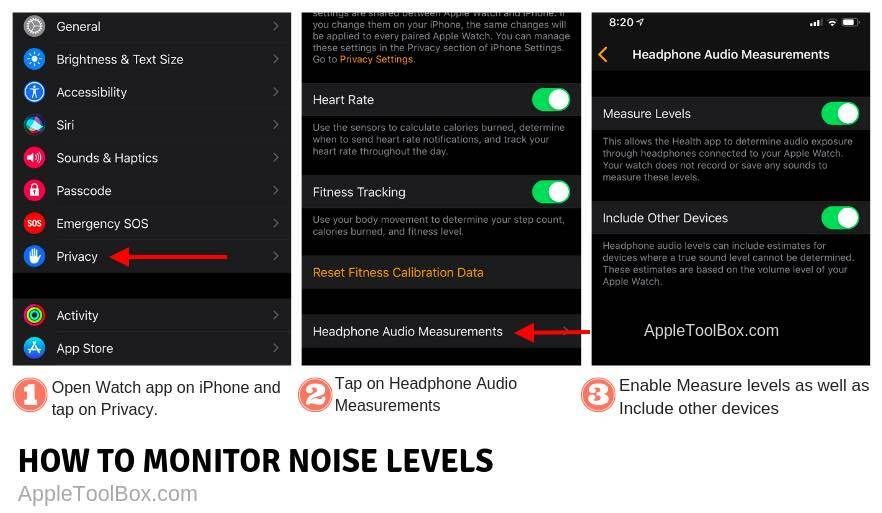
- Откройте приложение Watch на своем iPhone.
- Нажмите на конфиденциальность
- Нажмите на "Измерения звука в наушниках"
- Включите уровни измерения здесь, на экране
- Включить включение других устройств
Эта функция работает с AirPods и другими наушниками, сертифицированными MFi.
Как Noise защищает мою конфиденциальность?
Если вы являетесь потребителем, заботящимся о конфиденциальности, сама мысль о приложении, отслеживающем ваши повседневные действия, вероятно, сразу же вызвала тревогу.
Не волнуйтесь, Apple это уже учла. Приложение Noise использует микрофон только для анализа уровня децибел в окружающей среде.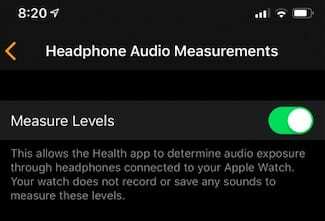
Он не записывает и не сохраняет звук. Благодаря этому вам не нужно беспокоиться о том, что звук когда-либо покинет ваше устройство или окажется где-то на сервере.
Использование приложения Noise
Теперь, когда вы знаете, почему Apple включила шум в watchOS и почему вы можете захотеть его использовать, вот как это сделать на Apple Watch.
Проверить уровень шума в режиме реального времени
Хотя приложение Noise сообщит вам об этом автоматически, вы также можете проверить текущий уровень шума с помощью приложения Noise, если у вас Apple Watch Series 4 и выше.
- Нажмите колесико Digital Crown и перейдите на главный экран.
- Найдите приложение «Шум» и коснитесь его.
- Отсюда вы увидите, как уровень шума вокруг вас меняется в реальном времени. Уровень шума будет оценен как "ОК" или "Громко", и вы можете нажать "Подробнее", чтобы получить дополнительную информацию.

Следите за уровнями шума в режиме реального времени.
Вы также можете открыть приложение Noise с помощью Siri, добавить его в док-станцию Apple Watch или использовать новый модульный инфограф watchOS 6 и добавить его в него.
Настроить шумовые уведомления на Apple Watch Series 4 и выше
Как мы уже упоминали, приложение Noise по умолчанию отправляет вам уведомления после установки watchOS 6. Но вы можете настроить эти уведомления.
- Откройте приложение Watch на своем iPhone.
- На вкладке «Мои часы» найдите приложение «Шум».
- Нажмите на шум.
- Отсюда вы должны увидеть параметр, позволяющий включить или отключить измерения уровня шума окружающей среды.
Стоит отметить, что вы также можете отключить функцию измерения уровня шума окружающей среды и установить пороговое значение вручную.
Просто нажмите на поле «Порог шума» под «Уведомления о шуме». Будет список вариантов от Off до 100 децибел.
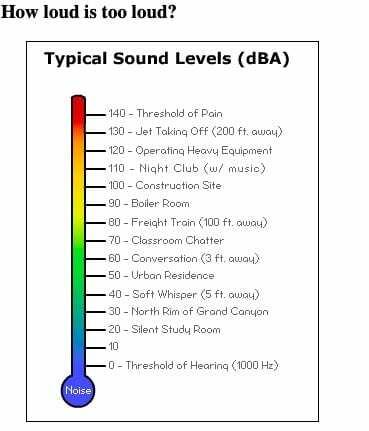
Конечно, мы рекомендуем придерживаться рекомендованного Apple уровня шумовых уведомлений 80 децибел. OSHA дает рекомендации по соответствующие уровни децибел.
Проверка анализа данных в Health
Если вам интересно узнать об уровне шума в реальном времени, вот новый раздел «Шум» в приложении iOS Health.
В этом разделе перечислены все записанные уровни децибел. Это может позволить вам лучше понять, когда и где вы подвергаетесь воздействию опасных уровней звука.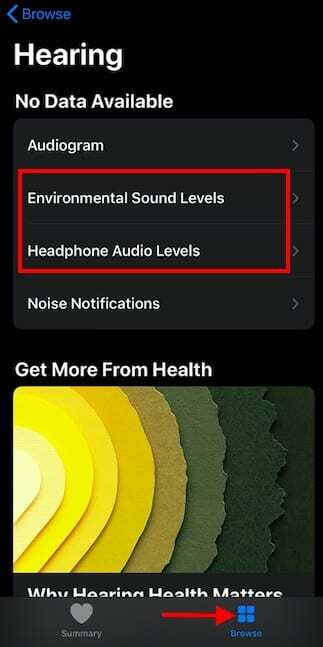
- Откройте приложение "Здоровье" на своем iPhone.
- Нажмите на Обзор> Слух.
- Вы можете проверить уровни звука в наушниках, а также уровни шума окружающей среды.
Вы сможете увидеть дополнительную информацию, которая в настоящее время недоступна в приложении Noise. В том числе, когда Noise отправлял вам уведомления, и исторические тренды об уровне шума.
Другие способы защиты от потери слуха
Потеря слуха может возникнуть не только из-за шумной обстановки. Иногда вы можете навредить себе, слушая слишком громкую музыку в наушниках.
К счастью, у Apple есть несколько решений.
Даже если вы не знакомы с музыкальными «войнами громкости», вы, вероятно, заметили, что громкость песен может сильно колебаться.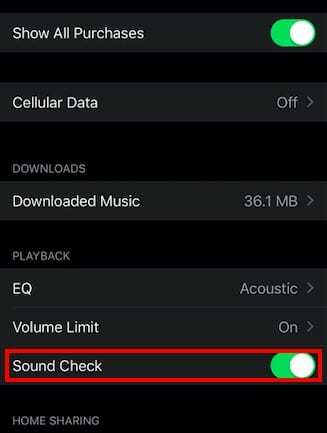
Чтобы выровнять громкость всей музыки, которую вы слушаете в Apple Music на iOS, Apple включила функцию проверки звука. Вы можете включить его в Настройки -> Музыка -> Воспроизведение и проверка звука.
Надеемся, статья была вам полезна. Пожалуйста, дайте нам знать в комментариях ниже, если у вас есть какие-либо вопросы.

Майк - внештатный журналист из Сан-Диего, Калифорния.
Хотя он в основном занимается Apple и потребительскими технологиями, у него есть прошлый опыт написания статей об общественной безопасности, местном самоуправлении и образовании для различных публикаций.
У него немало шляп в области журналистики, в том числе писатель, редактор и дизайнер новостей.